Come passare all'orientamento orizzontale in Excel 2011
Esistono diversi motivi per cui potresti voler passare all'orientamento orizzontale in Excel 2011, ma la maggior parte avrà a che fare con la stampa. Excel è notoriamente difficile da stampare senza una notevole quantità di regolazioni delle impostazioni e molti fogli di calcolo si adattano meglio alla pagina con orientamento orizzontale.
Se non conosci Excel o se conosci solo la versione Windows del programma, potresti avere difficoltà a capire dove andare per cambiare l'orientamento del tuo foglio di calcolo. Quindi segui la nostra breve guida qui sotto per sapere come.
Passa da Verticale a Orizzontale in Excel 2011
Seguendo i nostri passaggi di seguito cambierà il layout del foglio di calcolo di Excel 2011 da verticale a orizzontale. Ciò influirà sulla modalità di stampa del foglio di calcolo da parte di chiunque stampi dal file. Assicurati di salvare il tuo file dopo aver apportato queste modifiche, altrimenti il file verrà impostato con orientamento verticale alla successiva apertura.
Passaggio 1: aprire il file in Excel 2011 che si desidera passare all'orientamento orizzontale.
Passaggio 2: fare clic sulla scheda Layout verde sopra la barra di navigazione.

Passaggio 3: fare clic sul pulsante Orientamento sul lato sinistro della barra di navigazione, quindi fare clic sull'opzione Orizzontale .
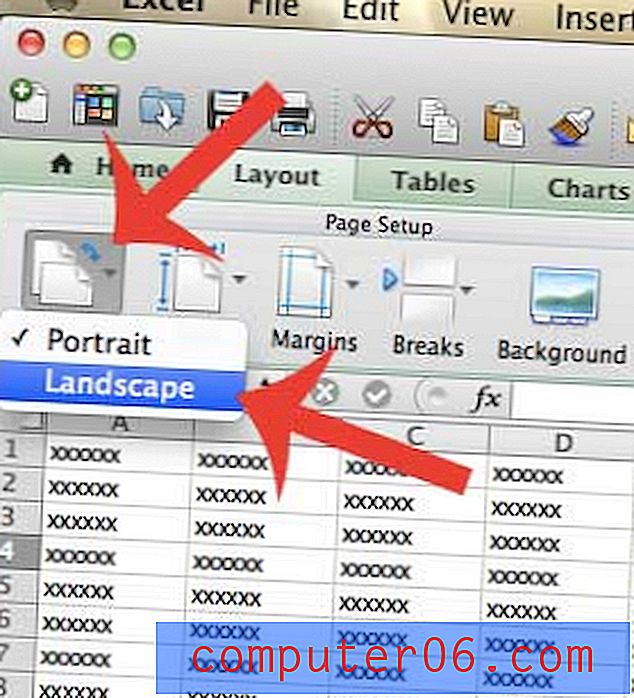
Hai un foglio di calcolo di grandi dimensioni che stai riscontrando problemi con la modifica mentre scorri più in basso nella pagina? Scopri come bloccare la riga superiore in Excel 2011 in modo da poter visualizzare sempre le intestazioni delle colonne durante lo scorrimento.



